现在蓝牙耳机越来越多人在使用了,主要是使用方便。有的Win7系统的用户,还不知道怎么使用蓝牙耳机连接电脑听歌看或电影。要使用前先安装一下蓝牙驱动,下面就和大家讲讲win7电脑安装蓝牙驱动的方法吧。
第一步,这里以“华硕笔记本蓝牙驱动”为演示例子
首先,查到电脑的型号,
选中菜单【开始】--【运行】或使用快捷键(组合键:Win键+R 键)打开运行窗口。
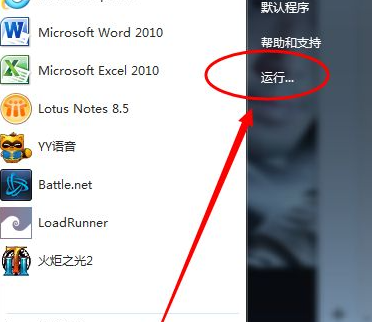
第二步,输入命令【dxdiag】并确定启动DirectX诊断工具。
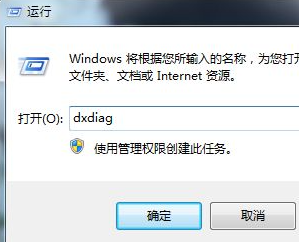
第三步,【系统】--【系统信息】下可以查看到笔记本的型号。

第四步,进入华硕笔记本的中文官网,点击【服务与支持 】菜单。
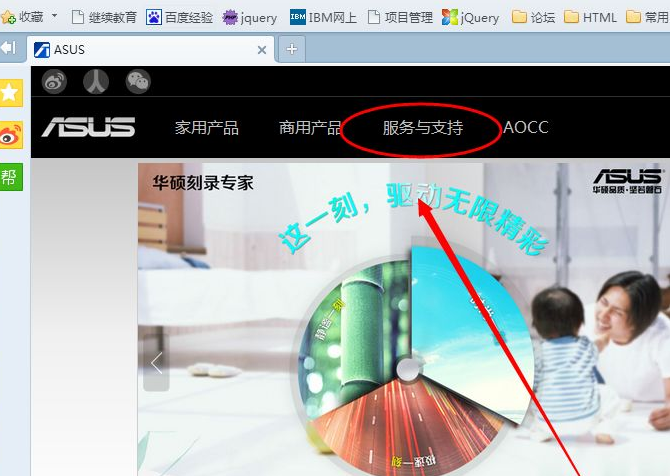
第五步,搜索笔记本相应的型号,如K42JZ。
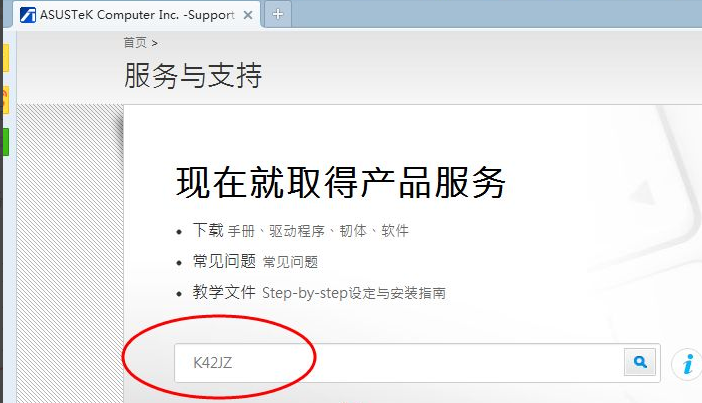
第六步,网站找到相应的笔记本型号的详细信息,在【驱动程序和工具软件】下选择操作系统的位数。
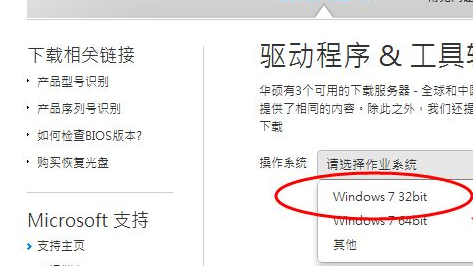
第七步,在驱动列表中找到蓝牙,打开下拉菜单,点击【中国】下载。
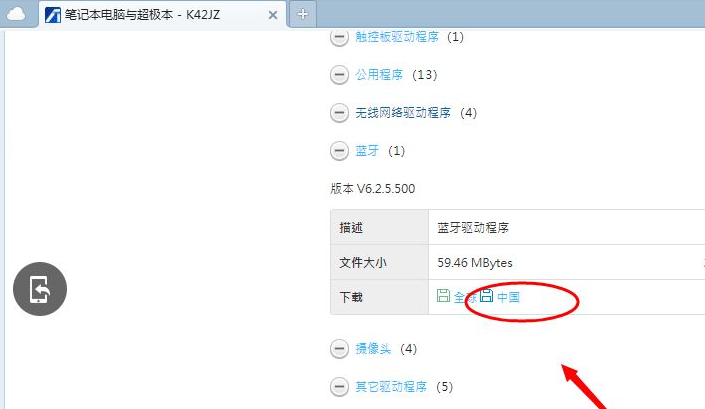
第八步,下载完成后,解压,双击setup.exe程序根据安装向导提示安装。
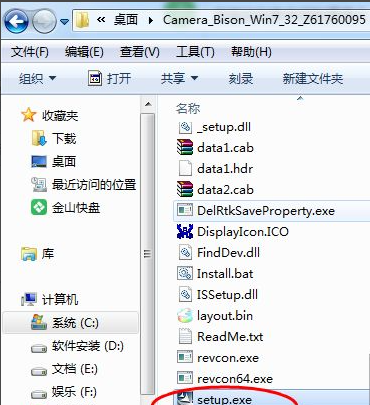
上述就是win7系统蓝牙驱动的安装教程了,如果你发现自己的电脑上缺少蓝牙驱动的话就试试这个方法吧。
Copyright ©2018-2023 www.958358.com 粤ICP备19111771号-7 增值电信业务经营许可证 粤B2-20231006